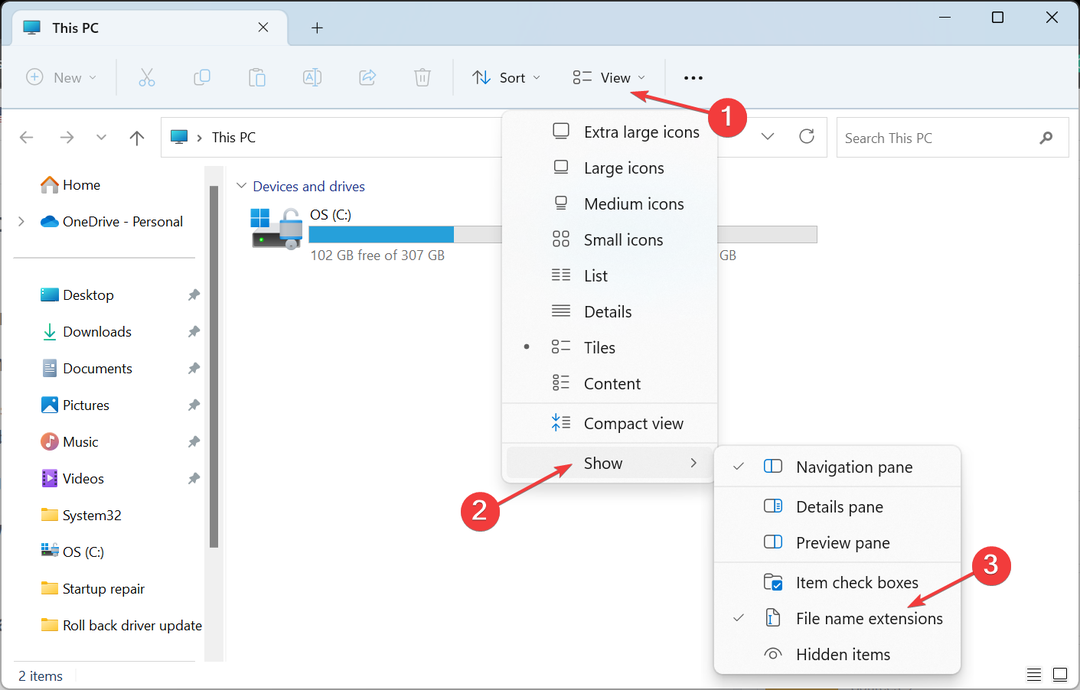Pracujete v rôznych časových pásmach? Pokryli sme vás.
- Spoločnosť Microsoft má funkciu, ktorá vám umožňuje pridať ďalšie hodiny do systému Windows 11
- Z panela úloh môžete do kalendára pridať až dve hodiny
- Môžete tiež pridať emotikony, aby ste ich odlíšili.
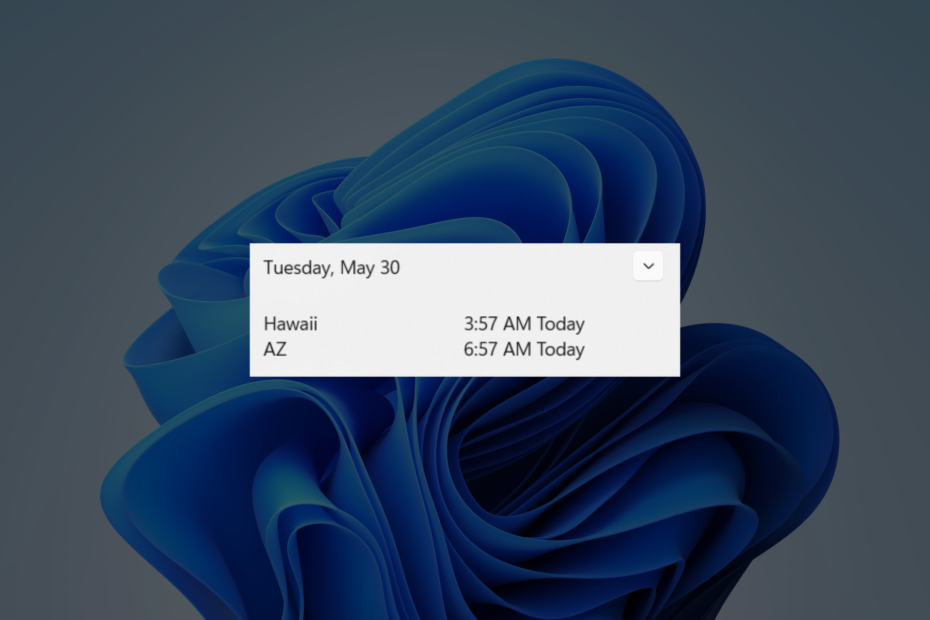
XNAINŠTALUJTE KLIKNUTÍM NA STIAHNUŤ SÚBOR
- Stiahnite si Restoro PC Repair Tool ktorý prichádza s patentovanými technológiami (dostupný patent tu).
- Kliknite Spustite skenovanie nájsť problémy so systémom Windows, ktoré by mohli spôsobovať problémy s počítačom.
- Kliknite Opraviť všetko na opravu problémov ovplyvňujúcich bezpečnosť a výkon vášho počítača.
- Restoro bol stiahnutý používateľom 0 čitateľov tento mesiac.
Sú chvíle, keď potrebujete skontrolovať, koľko je hodín v iných častiach sveta, najmä ak pracujete s ľuďmi, ktorí žijú v rôznych krajinách. Našťastie má Windows 11 funkciu, ktorá vám umožní pridať na plochu ďalšie hodiny.
Či už riadite medzinárodné projekty, plánujete stretnutia alebo jednoducho ste v kontakte s priateľmi a rodinou na celom svete, so systémom Windows 11 je jednoduchšie ako kedykoľvek predtým zostať synchronizovaný. Časy mentálneho počítania časových rozdielov alebo prepínania medzi viacerými aplikáciami na meranie času sú preč. Vďaka tejto funkcii ponúka Windows 11 efektívne riešenie na riadenie času na celom svete.
Po prepnutí môžete v hornej časti kalendára na paneli úloh vidieť ďalšie hodiny. Môžete si ich tiež ľubovoľne prispôsobiť – pridajte emotikon Eiffelovej veže pre Francúzsko (GMT+2). Alebo japonská vlajka pre Tokio (GMT+9)? Je to vaša výzva.
Pomocou tohto jednoduchého sprievodcu budete môcť pridať ďalšie hodiny na plochu Windows 11.
Ako pridať ďalšie hodiny do systému Windows 11
1. Otvorte aplikáciu Nastavenia.
2. Ísť do Čas a jazyk ➜ Dátum Čas.
3. Prejdite nadol a kliknite na Prídavné hodiny.

4. Kliknite na prepínač, ktorý hovorí Ukáž tieto hodiny aby sa to objavilo.
5. Vyberte požadované časové pásmo a môžete ho tiež premenovať pomocou emotikonov.
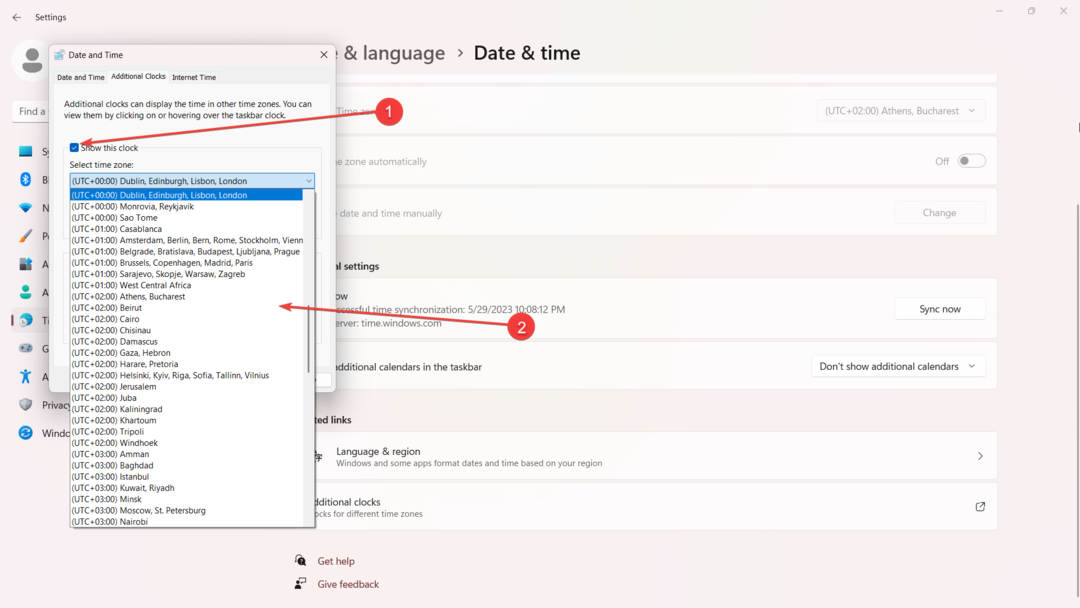
6. Kliknite Použiť a OK.
Keď už o tom hovoríme, existuje aj funkcia, ktorá vám umožní zobraziť sekundy na vašich hodinách, ktoré sa začali zavádzať od Aktualizácia KB5023780 späť v marci 2023. Informovali sme aj o iných funkcie a opravy ktorý prišiel s aktualizáciou. Oplatí sa to skontrolovať.
Čo si myslíte o funkcii pridať ďalšie hodiny do systému Windows 11? Skúšali ste to? Dajte nám vedieť v komentároch!
Stále máte problémy? Opravte ich pomocou tohto nástroja:
SPONZOROVANÉ
Ak rady uvedené vyššie nevyriešili váš problém, váš počítač môže mať hlbšie problémy so systémom Windows. Odporúčame stiahnutím tohto nástroja na opravu počítača (hodnotené ako skvelé na TrustPilot.com), aby ste ich mohli jednoducho osloviť. Po inštalácii stačí kliknúť na Spustite skenovanie tlačidlo a potom stlačte Opraviť všetko.